ビズクリクラウドを起動して画面に表示されるパネル、ウィンドウなど、画面操作する作業スペース全体のことをワークスペースと呼びます。
ビズクリクラウドのワークスペースは、主に画面左側のサイドメニュー、画面上部のトップバー、画面中央のメインパネル、メインパネル下部のツールバーで構成されています。
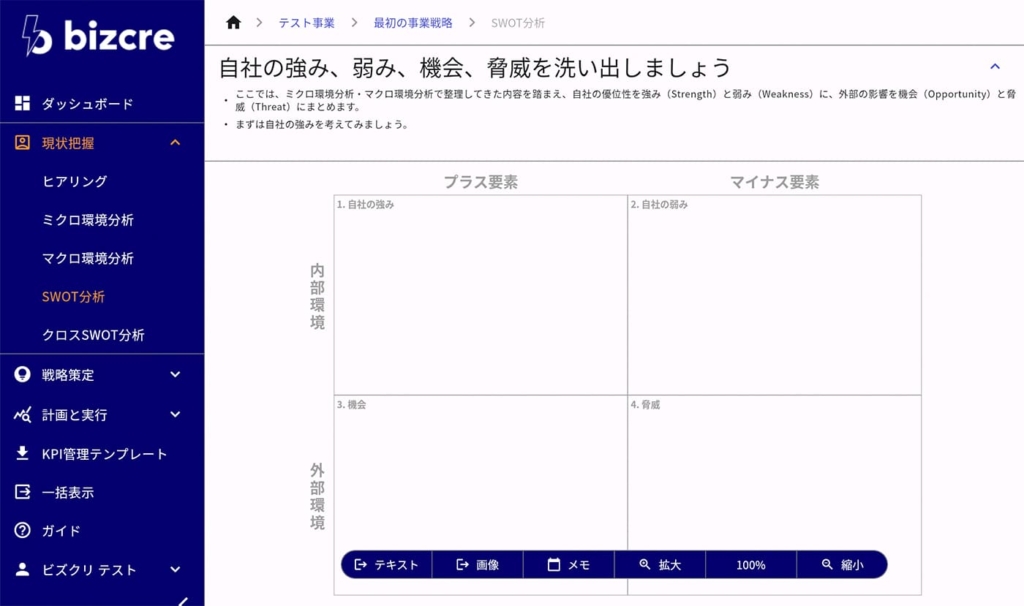
1.2.1 トップバー
トップバー(メインパネルの上部)には現在作業中の事業名(①)、事業戦略名(②)が表示されます。
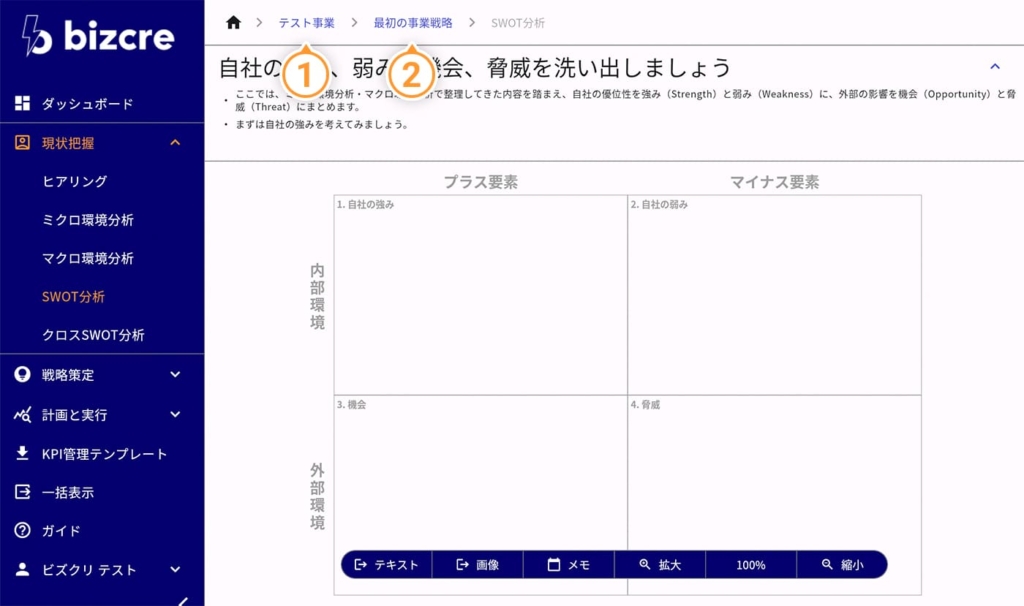
1.2.2 メインパネル
メインパネルでは戦略策定のための質問や回答入力欄が表示されます。
入力欄をクリックすると入力可能な状態になります。
メインパネルの上部の質問や回答のヒントは、各セル毎に表示が切り替わります。
各セルのタイトル(①)をドラッグすると画面表示エリアを動かすことができます。
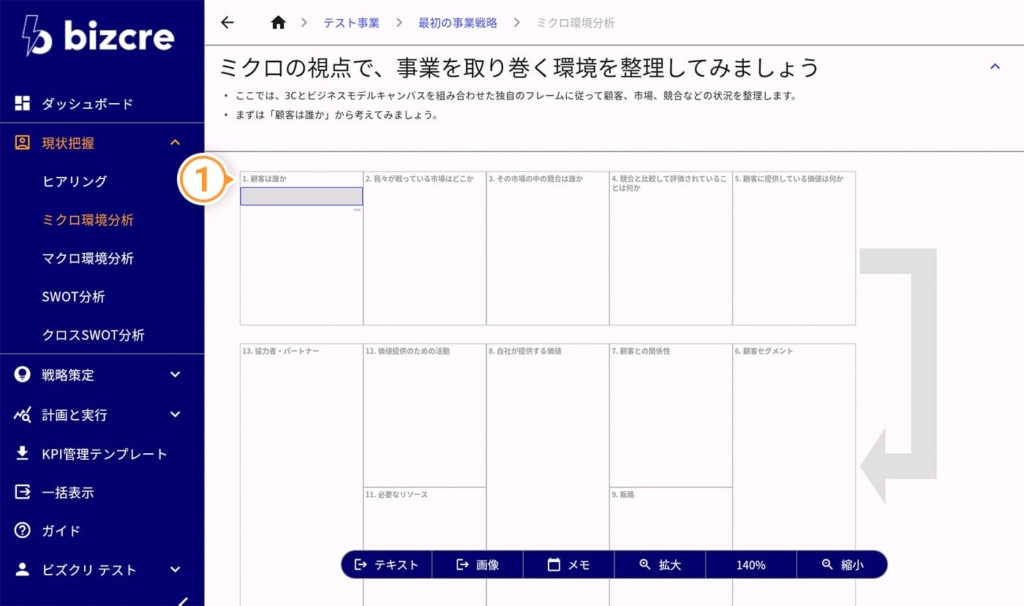
1.2.3 ツールバー
画面の拡大・縮小や画面上の情報出力などができます。
- テキスト:テキストファイルが出力されます
- CSV:CSVファイル形式で入力情報が出力されます
- 意思決定やスコアカードなど表形式の表示メニューでのみ有効です
- 意思決定やスコアカードなど表形式の表示メニューでのみ有効です
- 画像:PNGファイル形式でが画像が出力されます
- メモ:メモが保存されます。再度クリックすると保存したメモが表示されます。
- メモはメニューごとに個別に保存されます
- メモはメニューごとに個別に保存されます
- 拡大・縮小:メインパネルの表示が拡大・縮小されます
- %:拡大・縮小率が表示されます。クリックすると100%の表示に戻り、元の場所に移動します。
- 簡易表示・詳細表示:詳細項目の表示・非表示の切り替えが可能です
- ビジョンメニューで年数ごとの詳細目標設定で利用できます
- ビジョンメニューで年数ごとの詳細目標設定で利用できます
- PDF:表示されている画面をPDFで出力します
- 一括表示メニューのPDF形式での出力で利用できます
- 一括表示メニューのPDF形式での出力で利用できます
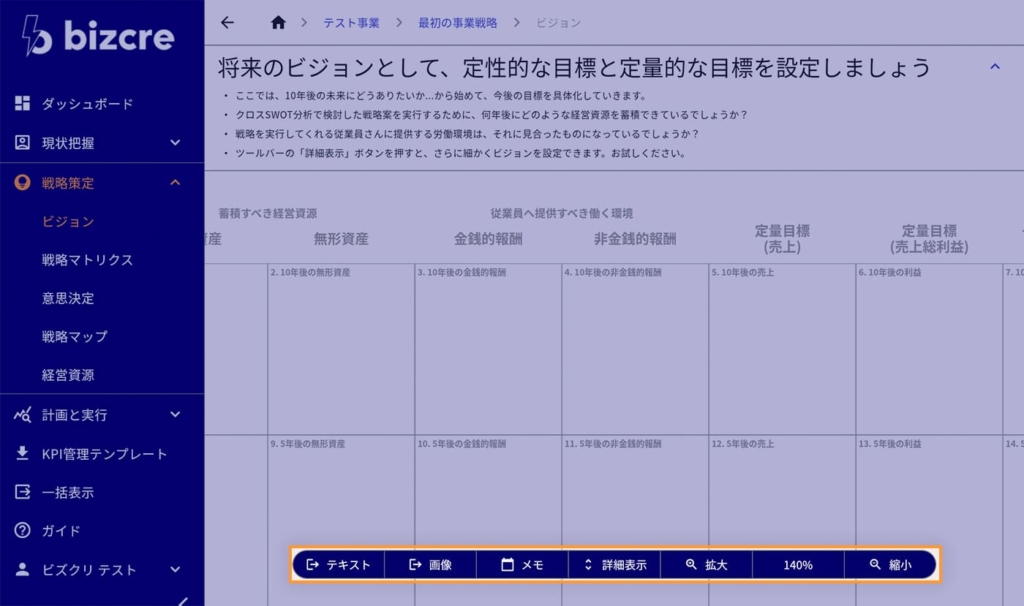
1.2.4 編集パネル
事業作成、戦略マップやスコアカードなど、メニューによっては画面右側の編集パネルから内容を入力するものもあります。
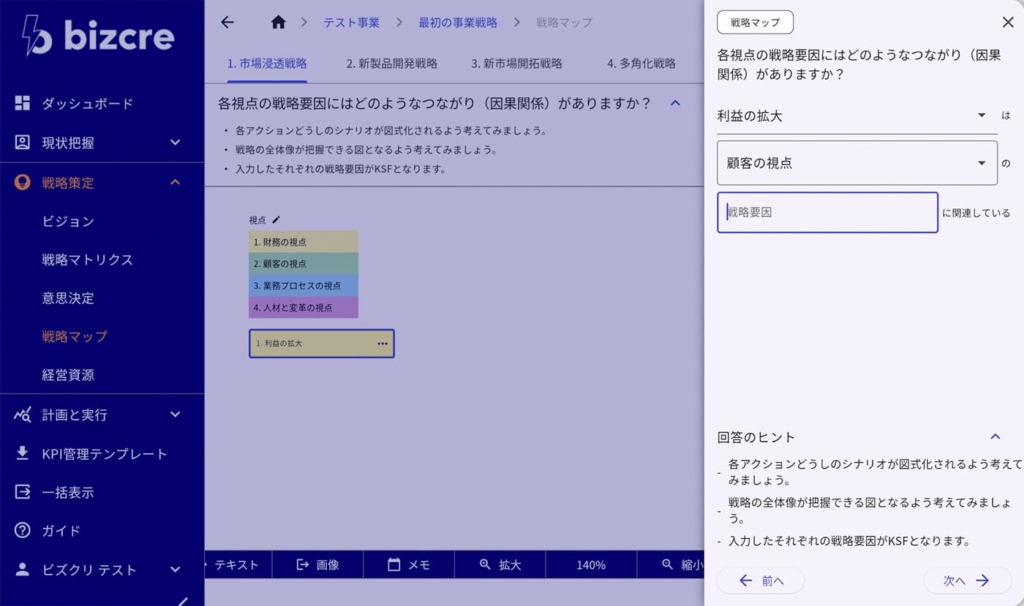
1.2.5 タブ
メニューの中にはタブ表示を切り替えて利用するものもあります。
タブをクリックすると切り替えられます。
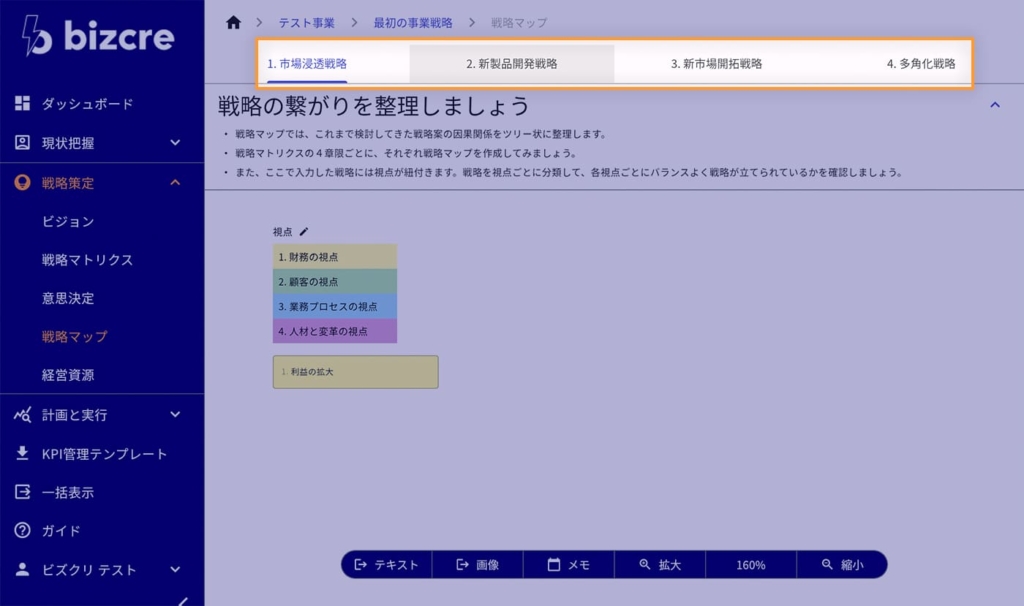
経営資源メニューなど、上段と下段のダブの組み合わせになっているものもあります。
(例:市場浸透戦略タブ:現状タブ)
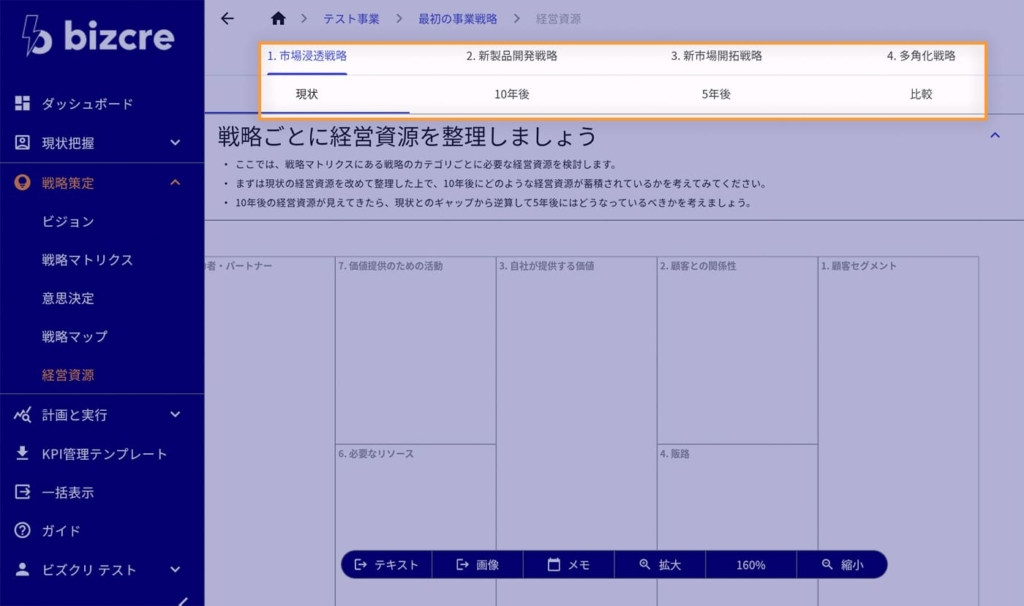
1.2.6 カラーパレット
セルへの文字入力を確定した後セルを選択すると、右側にカラーパレットが表示され、入力したセルの背景に指定の色を付けることができます。
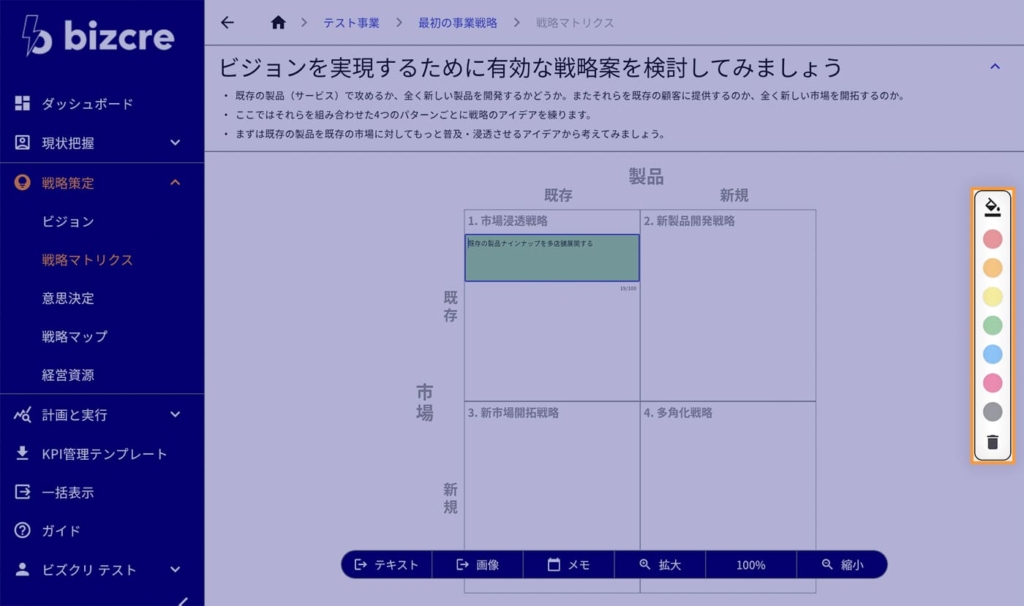
1.2.7 拡大・縮小
メインパネル上では、以下の操作により拡大・縮小表示ができます。
- トラックパッドでのピンチアウト・ピンチイン
- マウスのスクロールホイール
- ツールバーの拡大縮小ボタン